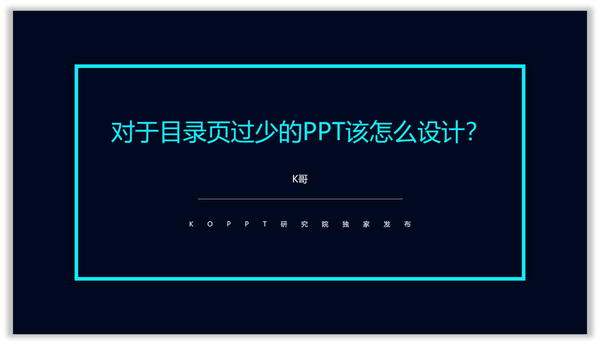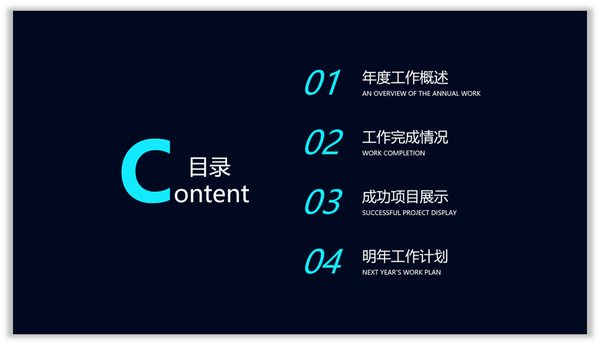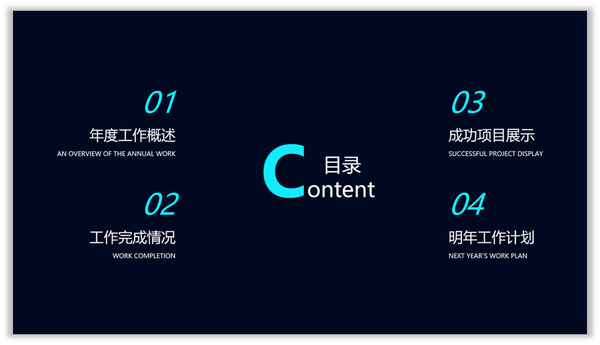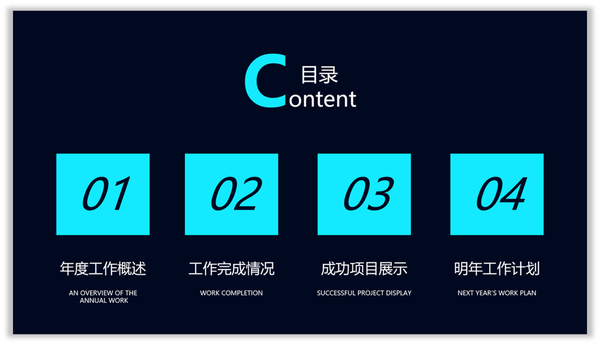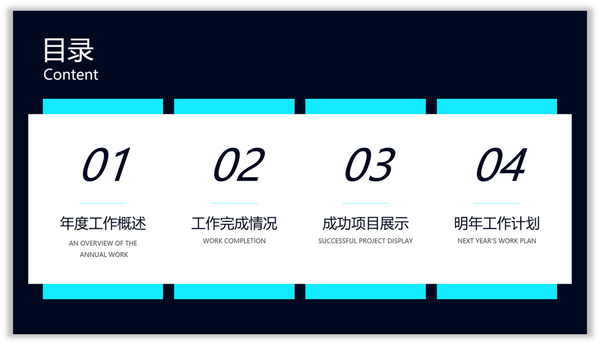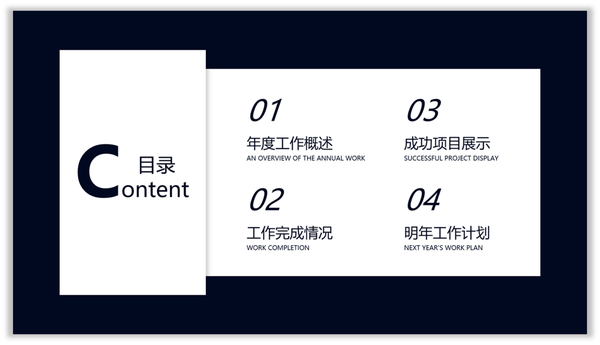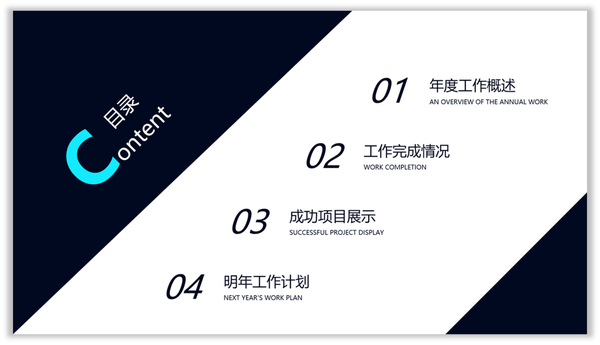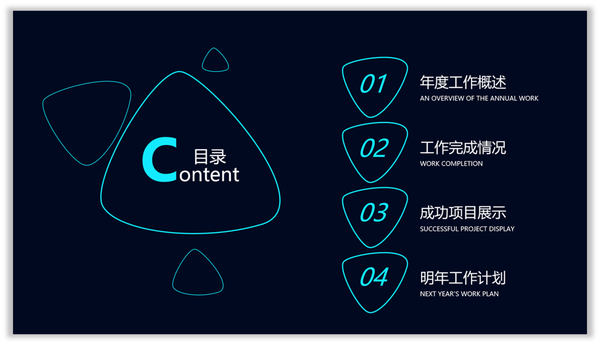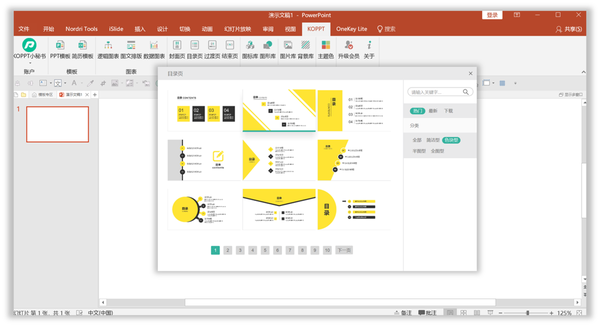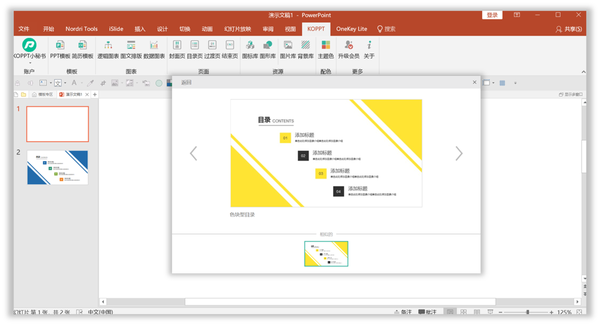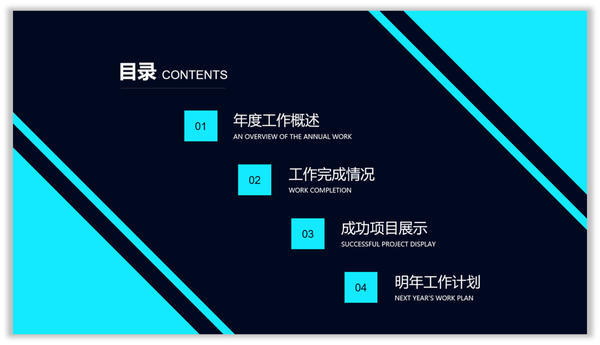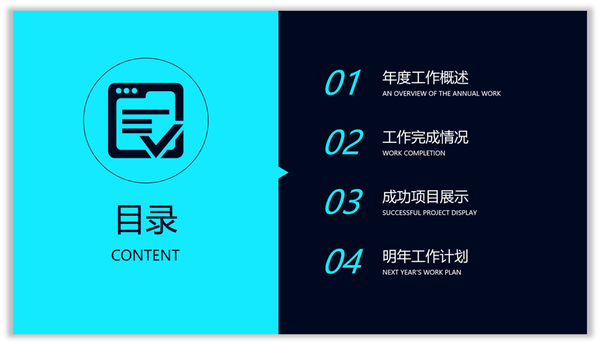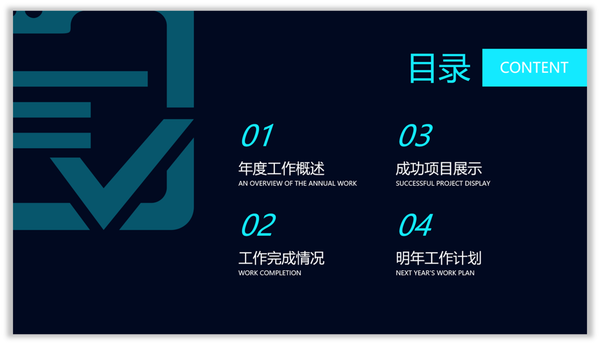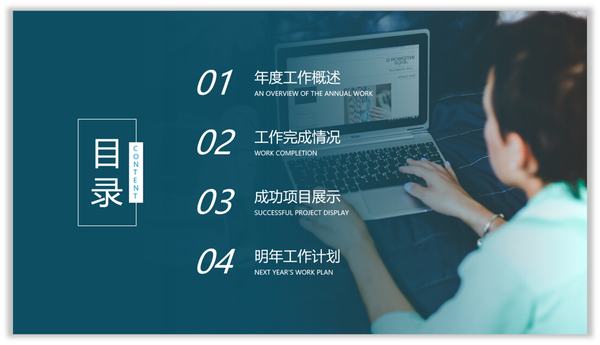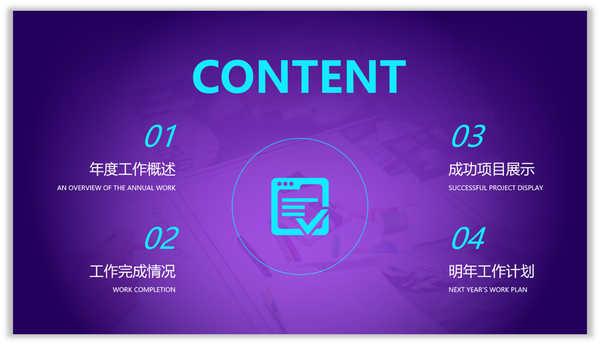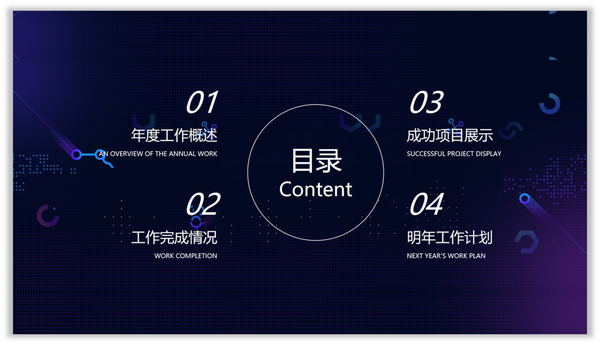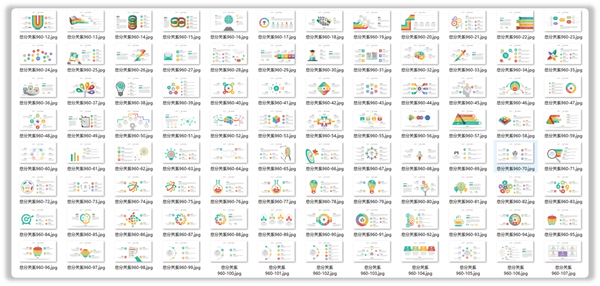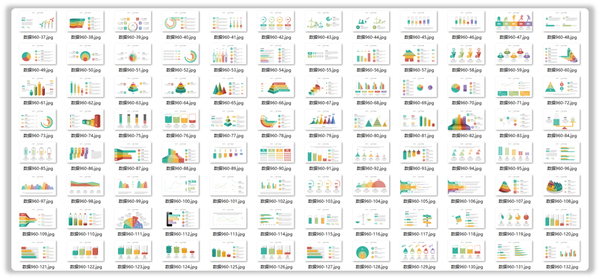PPT目录样式(ppt怎么弄目录页)
近期有小伙伴问K哥,对于内容较少的PPT目录页该怎么处理。
其实是有方法的,这次K哥分享几个简单又实用的思路。
看个例子,如果要将目录页做成下面这种类型显然会很单调、很空。
那么到底该用什么方法的才能避免这个问题呢?
1、增加相关内容元素
增加相关内容元素,这是什么意思呢?
这个比较好理解,比如添加英文、数字等,添加元素的作用是让页面更加的丰富,就好比写文章时用的修饰手法,如图所示。
经过简单的调整添加之后,是不是比之前的效果好了很多。
2、改变排版类型
比如还可以更改不同的排版类型,同时调整目录页里面的数字、字母。
比如放大字母、倾斜数字,视觉上有种动感,整个页面不会呆板,如图所示。
如果想要页面更加饱满,同时版式又保持平衡,那么对称就是一种不错的片排版方法。
比如将标题放在中间,如图所示。
怎么样,看似简单的丰方法,做出来的效果也是非常不错的。
3、使用形状
对于形状的使用,大多数PPT设计者或许都会做成下面这种效果。
显然这种对形状的使用方法有点过于简单,在视觉上显得很平庸。
怎么办呢?
这就要打破常规的思路,比如可以使用叠加的方式,同时保持内容的整体统一。
再比如还可以用最简单的矩形,设计出下面这种目录页。
再比如改变形状的类型,同时将文字跟随形状排版设计,这种效果在视觉上显得比较丰富。
如果你想让整体的设计感更强,K哥还可以使用特殊的形状,同时用一些线的形状进行装饰。
这时或许你会说,对于目录页的设计没有灵感该怎么办呢?
很简单,K哥一般都是在KOPPT找,最近又更新了一波新的目录页,同时使用插件即可完成插入。
在PPT中打开KOPPT插件之后,选择一个合适的目录页,然后直接点击即可加载到PPT中,非常的方便。
最后只需要修改一下文字即可搞定,即节省时间又能让页面非常的美观。
好了,KOPPT的好处就不多说了,谁用谁知道,继续看下面的思路。
4、用图标突出主题
用图标突出主题这个方法,非常的棒。
是什么意思呢?
这次设计的目录页是关于总结汇报的内容,那么就可以找跟主题相关的图标。
然后将其放大,整个页面就能排版的很舒服,如图所示。
再比如还可以将图标放大,将目录页设计成下面这种效果。
5、场景化
这个又是什么意思呢?
下面来看一下,使用跟主题相关的图片,然后使用蒙版对其一边进行处理,如图所示。
再比如还能像下面这样设计,和图标结合在一起。
如果想让场景感更加强烈一点,可以使用星球类型的图片,视觉效果也非常不错。
最后还可以添加合适的装饰元素,让页面的场景感更加的丰富。
今天就分享这么多方法。
哦,对了,KOPPT设计师,最近加班设计了1000张图表。
此次图表涵盖各种页面、逻辑图表和数据图表以及图文排版等,非常丰富。
心疼我家设计师三秒钟,为了让大家更好的使用素材,设计师每天都干掉二斤头发的活,哈哈。
希望能对你有一定的帮助。
我是KOPPT家的K哥,一个热衷于PPT设计和PPT分享的K哥,欢迎关注!
下期见!